Menggunakan prosesor grafis eksternal pada Mac
Mac yang dilengkapi dengan Thunderbolt 3 dan menjalankan macOS High Sierra 10.13.4 atau versi lebih baru dapat mengakses performa grafis tambahan dengan menyambungkannya ke prosesor grafis eksternal (juga dikenal sebagai eGPU).
Untuk menggunakan eGPU, Anda memerlukan Mac dengan prosesor Intel.
eGPU dapat memberikan kinerja grafis tambahan pada Mac untuk app profesional, game 3D, pembuatan konten VR, dan banyak lagi.
eGPU didukung oleh semua Mac dengan prosesor Intel dan port Thunderbolt 31 yang menjalankan macOS High Sierra 10.13.4 atau versi yang lebih baru. Pelajari cara memperbarui perangkat lunak di Mac.
eGPU memungkinkan Anda melakukan semua tindakan ini di Mac:
Mempercepat app dan game yang menggunakan Metal, OpenGL, dan OpenCL
Menyambungkan tampilan dan monitor eksternal tambahan
Menggunakan headset realitas virtual ke eGPU
Mengisi daya MacBook Pro saat menggunakan eGPU
Menggunakan eGPU dengan MacBook Pro saat layar bawaan dalam posisi tertutup
Sambungkan eGPU saat pengguna masuk
Hubungkan lebih dari satu eGPU menggunakan beberapa port Thunderbolt 3 (USB-C) di Mac2
Gunakan untuk memutus koneksi eGPU secara aman
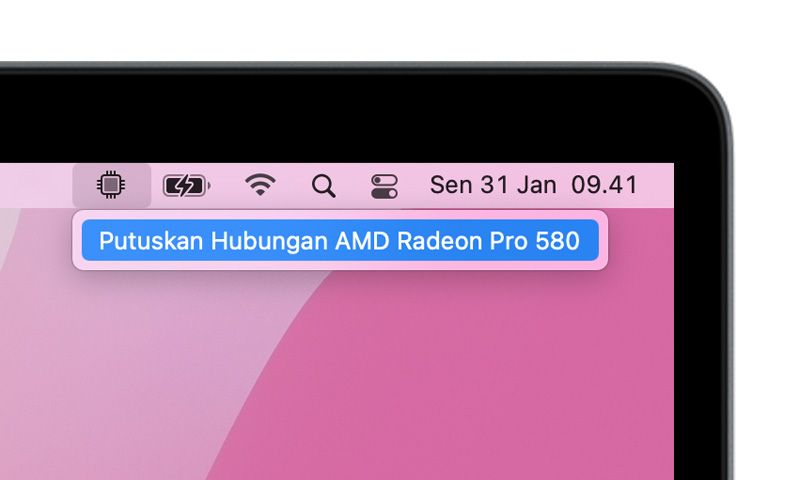
Lihat tingkat aktivitas GPU internal dan eksternal (Buka Monitor Aktivitas, lalu pilih Jendela > Riwayat GPU.)
Dukungan eGPU untuk app dan game
Dukungan eGPU di macOS High Sierra 10.13.4 dan versi yang lebih baru dirancang untuk mempercepat app dan game Metal, OpenGL, dan OpenCL yang sangat memerlukan eGPU yang kuat. Tidak semua app dan game mendukung akselerasi eGPU; hubungi pengembang app untuk mengetahui selengkapnya.3
Secara umum, eGPU dapat mempercepat performa dalam jenis app berikut:
App pro yang dirancang untuk memanfaatkan beberapa GPU
Game 3D, dengan monitor eksternal yang terpasang secara langsung pada eGPU
App VR, bila headset VR terpasang secara langsung ke eGPU
App pro dan game 3D yang mempercepat layar internal iMac, iMac Pro, MacBook Air, dan MacBook Pro (Kemampuan ini harus diaktifkan oleh pengembang app).
Anda dapat mengonfigurasi aplikasi agar menggunakan eGPU dengan salah satu metode berikut ini.
Gunakan pilihan Pilih GPU Eksternal
Dimulai dengan macOS Mojave 10.14, Anda dapat mengaktifkan Pilih GPU External di panel Dapatkan Info app spesifik dalam Finder. Pilihan ini memungkinkan eGPU mempercepat app di layar yang terhubung ke Mac, termasuk layar bawaan iMac, iMac Pro, MacBook Air, dan MacBook Pro:
Tutup app jika terbuka.
Pilih app tersebut di Finder. Sebagian besar app terdapat di folder Aplikasi. Jika membuka app dari alias atau peluncur, Control-klik ikon app, lalu pilih Tampilkan yang Asli dari menu pop-up. Lalu pilih app asli.
Tekan Command-I untuk menampilkan jendela info app.
Centang kotak di samping Pilih GPU Eksternal.
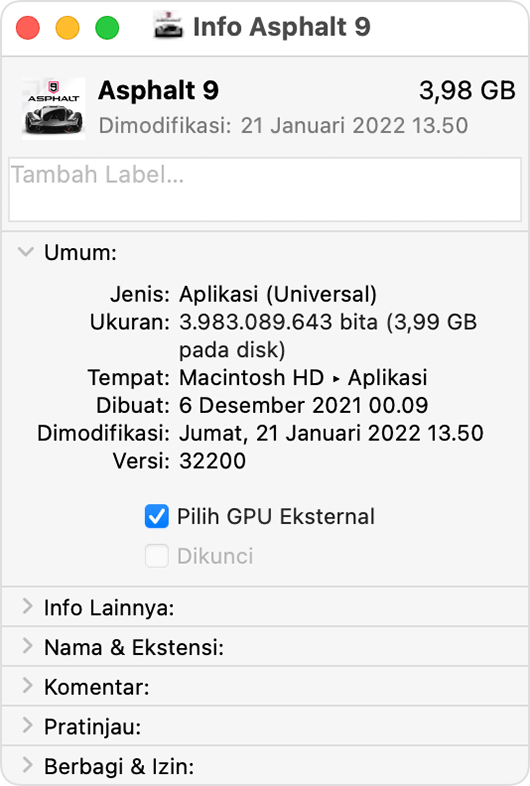
Buka app untuk menggunakannya dengan eGPU.
Anda tidak akan melihat pilihan ini jika eGPU tidak terhubung, jika Mac Anda tidak menjalankan macOS Mojave atau versi lebih baru, atau jika app mengatur sendiri pemilihan GPU-nya. App tertentu, seperti Final Cut Pro, langsung memilih prosesor grafis yang digunakan dan akan mengabaikan kotak centang Pilih GPU Eksternal.
Mengatur layar yang tersambung ke eGPU eksternal sebagai layar utama
Jika memiliki layar eksternal tersambung ke eGPU, Anda dapat memilihnya sebagai layar utama untuk semua app. Karena app yang menjadi pengaturan default GPU dikaitkan dengan layar utama, pilihan ini berfungsi dengan berbagai app.
Di macOS Monterey dan versi yang lebih baru:
Tutup app terbuka yang ingin Anda percepat menggunakan eGPU di tampilan utama.
Pilih menu Apple > Pengaturan Sistem (atau Preferensi Sistem), lalu klik Layar.
Pilih layar yang terpasang ke eGPU, lalu pilih Gunakan sebagai Layar Utama.
Buka app yang ingin Anda gunakan dengan eGPU.
Di macOS Big Sur dan versi lebih lama:
Tutup app terbuka yang ingin Anda percepat menggunakan eGPU di tampilan utama.
Pilih menu Apple > Preferensi Sistem. Klik Layar, lalu pilih tab Pengaturan.
Tarik bar menu putih ke kotak yang melambangkan layar yang terpasang ke eGPU.
Buka app yang ingin Anda gunakan dengan eGPU.
Jika Anda melepaskan eGPU, Mac akan kembali ke pengaturan default, yakni prosesor grafis internal yang menggerakkan tampilan internal. Jika eGPU dipasang kembali, Mac mengatur tampilan eksternal sebagai tampilan utama.
Mengenai driver GPU macOS
Driver perangkat keras Mac dan perangkat lunak GPU selalu terintegrasi secara mendalam ke dalam sistem. Desain ini mendorong pengalaman macOS yang kaya dari sisi visual dan grafis serta banyak fitur komputasi dan grafis yang lebih dalam. Hal ini mencakup mempercepat antarmuka pengguna, menyediakan dukungan untuk fitur layar lanjutan, merender grafis 3D untuk perangkat lunak pro dan game, memproses foto dan video, mendorong fitur komputasi GPU yang kuat, dan mempercepat tugas pembelajaran mesin. Integrasi mendalam ini juga memungkinkan masa pakai baterai yang optimal sambil memberikan kinerja dan kestabilan sistem yang lebih baik.
Apple mengembangkan, mengintegrasikan, dan mendukung driver GPU macOS untuk memastikan kemampuan GPU yang konsisten di semua produk Mac, termasuk API yang kaya fitur seperti Metal, Core Animation, Core Image, dan Core ML. Demi memberikan pengalaman pelanggan terbaik, driver GPU perlu direkayasa, diintegrasikan, diuji, lalu dikirim bersama setiap versi macOS. Driver GPU aftermarket yang dikirim oleh pihak ketiga tidak kompatibel dengan macOS.
Driver GPU yang dikirim dengan macOS juga dirancang untuk menghadirkan pengalaman berkualitas tinggi dan berkinerja tinggi saat menggunakan eGPU, seperti yang dijelaskan dalam daftar konfigurasi sasis dan kartu grafis eGPU di bawah ini. Karena integrasi sistem yang mendalam ini, hanya kartu grafis dengan arsitektur GPU sama seperti yang dipasang di produk Mac yang didukung di macOS.
Konfigurasi eGPU yang didukung
Sangatlah penting untuk menggunakan eGPU dengan kartu grafis yang disarankan dan sasis Thunderbolt 3. Jika Anda juga menggunakan eGPU untuk mengisi daya MacBook Pro, sasis eGPU harus menyediakan cukup daya untuk menjalankan kartu grafis dan mengisi daya komputer. Tanyakan kepada produsen casing untuk mengetahui apakah sasis tersebut menyediakan cukup daya untuk MacBook Pro.
Kartu grafis yang disarankan, bersama dengan sasis yang dapat memberi daya yang cukup, tercantum di bawah.
Produk eGPU Thunderbolt 3 all-in-one
Produk berikut berisi dari GPU bawaan yang andal dan suplai daya yang mencukupi untuk mengisi daya MacBook Pro Anda.
eGPU Thunderbolt 3 all-in-one yang disarankan:
Gigabyte RX 580 Gaming Box4
Sonnet Radeon RX 570 eGFX Breakaway Puck
Soneta Radeon RX 560 eGFX Breakaway Puck5
AMD Radeon RX 6800, 6800 XT, dan 6900 XT
Jika sudah menginstal macOS Big Sur 11.4 atau versi yang lebih baru, Anda dapat menggunakan kartu grafis ini yang berbasis arsitektur AMD Navi RDNA2. Kartu grafis yang disarankan termasuk AMD Radeon RX 6800, AMD Radeon RX 6800 XT, dan AMD Radeon RX 6900 XT7.
Fungsionalitas USB penuh tidak didukung pada port USB-C kartu. Hubungkan layar ke port DisplayPort dan HDMI pada kartu. Jika Anda menghubungkan layar ke port USB-C pada kartu, layar mungkin mengalami masalah saat dinyalakan dari mode tidur.
Sasis Thunderbolt 3 yang disarankan untuk kartu grafis tersebut:
AMD Radeon RX 6600 XT
Jika macOS Monterey 12.1 atau versi yang lebih baru sudah diinstal, produk AMD RDNA2 tambahan didukung. Kartu grafis yang disarankan termasuk Sapphire Nitro Radeon RX 6600 XT.
Sasis Thunderbolt 3 yang disarankan untuk kartu grafis tersebut:
AMD Radeon RX 5700, 5700 XT, dan 5700 XT 50th Anniversary
Jika sudah menginstal macOS Catalina 10.15.1 atau versi yang lebih baru, Anda dapat menggunakan kartu grafis ini yang berbasis arsitektur AMD Navi RDNA. Kartu grafis yang disarankan termasuk AMD Radeon RX 5700, AMD Radeon RX 5700 XT, dan AMD Radeon RX 5700 XT 50th Anniversary.
Sasis Thunderbolt 3 yang disarankan untuk kartu grafis tersebut:
AMD Radeon RX Vega 64, Vega Frontier Edition Air, dan Radeon Pro WX 9100
Kartu grafis tersebut merupakan kartu grafis berbasis arsitektur AMD Vega 64. Kartu grafis yang disarankan termasuk Sapphire Vega 64, AMD Frontier Edition berpendingin udara, dan AMD Radeon Pro WX 9100.
Sasis Thunderbolt 3 yang disarankan untuk kartu grafis tersebut:
AMD Radeon RX Vega 56
Kartu grafis tersebut merupakan kartu grafis berbasis arsitektur AMD Vega 56. Kartu grafis yang disarankan termasuk Sapphire Vega 56.
Sasis Thunderbolt 3 yang disarankan untuk kartu grafis tersebut:
OWC Mercury Helios FX4
PowerColor Devil Box
Sonnet eGFX Breakaway Box 550W4
Sonnet eGFX Breakaway Box 650W4
Razer Core X4
PowerColor Game Station4
AMD Radeon RX 470, RX 480, RX 570, RX 580, dan Radeon Pro WX 7100
Kartu grafis tersebut merupakan kartu grafis berbasis arsitektur AMD Polaris. Kartu grafis yang disarankan termasuk seri Sapphire Pulse dan seri AMD WX.
Sasis Thunderbolt 3 yang disarankan untuk kartu grafis tersebut:
OWC Mercury Helios FX4
PowerColor Devil Box
Sapphire Gear Box
Sonnet eGFX Breakaway Box 350W
Sonnet eGFX Breakaway Box 550W4
Sonnet eGFX Breakaway Box 650W4
Razer Core X4
PowerColor Game Station4
HP Omen4
Akitio Node6
Pelajari lebih lanjut
Pelajari cara memilih GPU di Final Cut Pro 10.4.7 atau versi lebih baru.
Untuk memastikan eGPU memberikan kinerja terbaik, gunakan kabel Thunderbolt 3 yang disertakan bersama eGPU Anda atau kabel Apple Thunderbolt 3 (USB-C). Pastikan juga kabel terhubung langsung ke port Thunderbolt 3 di Mac Anda, bukan sambungan serial melalui perangkat atau hub Thunderbolt lainnya.
Jika Anda memiliki pertanyaan mengenai sasis Thunderbolt 3 atau kartu grafis, atau dukungan app pihak ketiga dan kompatibilitasnya, hubungi penyedia perangkat keras atau perangkat lunak tersebut.
Pengembang perangkat lunak dapat mempelajari lebih lanjut mengenai cara memprogram app mereka untuk memanfaatkan dukungan eGPU macOS.
1. Jika Anda menggunakan Mac mini (2018) dengan FileVault dinyalakan, pastikan layar utama disambungkan secara langsung ke Mac mini saat proses mulai. Setelah masuk dan melihat Desktop macOS, Anda dapat melepas layar dari Mac mini, lalu menyambungkannya ke eGPU Anda.
2. Jika Anda menggunakan MacBook Pro 13 inci tahun 2016 atau 2017, selalu pasang eGPU dan perangkat berkinerja tinggi lainnya ke port sebelah kiri untuk throughput data maksimal.
3. macOS High Sierra 10.13.4 dan versi yang lebih baru tidak mendukung eGPU di Windows yang menggunakan Boot Camp atau bila Mac Anda berada dalam mode Pemulihan macOS atau sedang menginstal pembaruan sistem.
4. Sasis ini memasok daya pengisian setidaknya 85 watt, sehingga ideal untuk digunakan pada model MacBook Pro 15 inci.
5. Pemutaran konten yang dilindungi HDCP dari iTunes dan layanan streaming tertentu tidak didukung pada layar yang tersambung ke eGPU berbasis Radeon 560. Anda dapat memutar konten ini pada layar internal MacBook Pro, MacBook Air, dan iMac.
6. Jika menggunakan Akitio Node dengan notebook Mac, Anda mungkin perlu menyambungkan Mac ke adaptor daya untuk memastikan pengisian daya yang tepat.
7. Hanya model Radeon RX 6900XT yang dibuat atau dijual oleh AMD yang didukung (ID Perangkat 0x73BF).
Informasi mengenai produk yang tidak diproduksi Apple, atau situs web independen yang tidak dikendalikan atau diuji Apple, diberikan tanpa rekomendasi atau persetujuan. Apple tidak bertanggung jawab atas pemilihan, kinerja, atau penggunaan situs web atau produk pihak ketiga. Apple tidak memberikan pernyataan terkait keakuratan atau keandalan situs web pihak ketiga. Hubungi vendor untuk informasi tambahan.